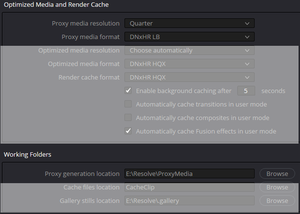Proxy - Resolve
Optimized Media ermöglicht in DaVinci Resolve einen Workflow, in dem Videodaten mit hoher Datenrate für den Schnitt so reduziert werden, dass ein flüssiges Arbeiten ermöglicht wird. Das kann hilfreich sein, wenn z. B. hoch aufgelöstes Material und/oder RAW bearbeitet werden, wenn Videodaten von einem Netzspeicher bezogen werden, der Schnittrechner nicht ausreichend leistungsfähig ist oder allgemein die Preformance des Schnittsystems an einem Punkt nicht ausreicht.
Inhaltsverzeichnis
Funktionsweise
Für jeden einzelnen Clip in DaVinci Resolve kann eine neue Mediendatei erstellt werden, die sich in Auflösung, Qualität (Codec) und Speicherort von der Originaldatei unterscheiden kann. Diese Datei wird anstatt der Originaldatei für den Schnitt verwendet. Unter Umständen arbeiten Sie vorerst mit einer merklich schlechteren Videoqualität, können aber flüssig arbeiten. Die Qualität des Videos spielt für den Schnitt keine Rolle, da hier primär Zeitinformationen bearbeitet werden. Bei Bedarf oder nach Fertigstellung des Schnitts wird im Programm wieder auf die Originaldateien zurückgeschaltet und es steht die ursprüngliche Bildqualität zur Verfügung.
Idealer Weise befinden sich die Proxy-Dateien auf einem lokalen Laufwerk, also einer fest eingebauten Festplatte oder einer schnell angebundenen externe Festplatte (USB 3.0 oder eSATA).
Anwendung in DaVinci Resolve
Einstellungen
Die Einstellungen für Proxies finden Sie in den Project Settings ![]() +
+ ![]() (File -> Project Settings).
(File -> Project Settings).
In den Master Settings stellen Sie das Formateinstellungen unter Optimized Media and Render Cache und den Speicherort unter Working Folder ein.
Proxy erstellen
Selektierte Clips werden mit Generate Proxy durch ![]() auf die selektierten Clips im Media Pool der Media- oder Edit Page erstellt.
auf die selektierten Clips im Media Pool der Media- oder Edit Page erstellt.
Proxy verwenden
Unter dem Menüpunkt Playback -> Proxy Handling wird die Option Prefer Proxies aktiviert.